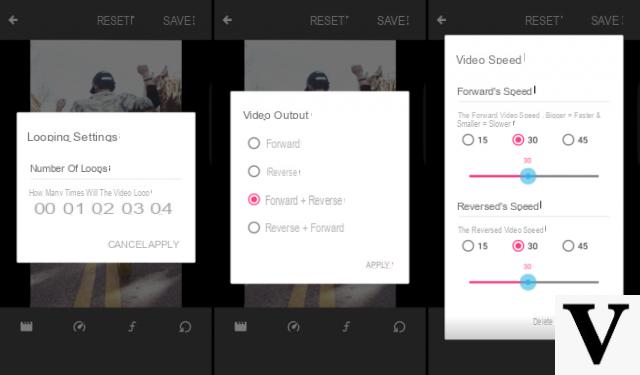
Vous devez publier sur le vôtre Profil Instagram un film au ralenti mais vous ne savez pas comment faire ? Dans notre guide d'aujourd'hui, nous expliquerons comment ralentir une vidéo Instagram de manière très simple directement depuis votre smartphone/tablette Android ou iOS à l'aide de certaines applications. Ne perdons plus de temps et voyons tout de suite comment faire.
Index du contenu
- Comment ralentir les vidéos Instagram avec VideoShow
- Comment ralentir les vidéos Instagram avec Videoshop
- Comment ralentir les vidéos Instagram avec KineMaster
- Comment ralentir les vidéos Instagram : alternatives
Comment ralentir les vidéos Instagram avec VideoShow
VideoShow est considéré par beaucoup comme l'une des meilleures applications pour montage vidéo sur Android et iOS. Parmi ses nombreuses fonctionnalités, il y a la possibilité de régler la vitesse de votre film préféré pour pouvoir le poster plus tard Instagram. Le seul inconvénient est que la version gratuite du logiciel applique une Watemark au résultat final.
Cela dit, voyons comment l'utiliser :
- Prenez votre smartphone et procédez au téléchargement de VideoShow depuis le Google Play Store ou l'App Store selon que vous possédez un appareil Android o iOS.
- Une fois l'installation terminée, démarrez l'application et appuyez sur Modifica vidéo depuis l'écran d'accueil.
- Appuyez ensuite sur la carte Vidéos dans la nouvelle fenêtre et choisissez le film dans lequel vous souhaitez accélérer l'importation calendrier.
- Une fois cela fait, cliquez sur voisin puis au tableau Modification de l'écran éditeur.
- Dans l'étape suivante, cliquez sur Modifier les extraits et par la suite sur vitesse. Depuis la fenêtre qui s'ouvre, vous aurez la possibilité de choisir entre 4 options de vitesse : 1 / 4x, 1 / 2x, 2x e 4x.
- Une fois que vous avez choisi la valeur désirée, appuyez sur l'icône œil pour avoir un aperçu ou directement sur OK pour démarrer le transcode du film. Dans ce cas, il faudra patienter quelques minutes en fonction du poids du clip choisi et des modifications apportées.
- Une fois la procédure terminée, appuyez sur ✓ en haut à droite pour revenir à l'écran précédent.
- Maintenant, appuyez sur exportation en haut à droite et, depuis l'écran Partager sur les médias sociaux, appuyer sur Instagram.
- Da Exportation vidéo, choisir entre Mode rapide o Mode HD (Mode GIF disponible uniquement dans la version payante) et cliquez dessus.
- Après avoir attendu quelques minutes que la vidéo soit exportée, l'application de la célèbre plate-forme sociale s'ouvrira automatiquement où vous pourrez suivre les étapes classiques pour publier la vidéo éditée.
Nous précisons que les étapes à suivre sont très similaires tant sur Android que de iOS, vous n'aurez donc aucun problème à effectuer toute la procédure.
Comment ralentir les vidéos Instagram avec Videoshop
Videoshow est une autre excellente application pour montage vidéo sur Android, iOS et même 10 Windows Mobile (bien que pour ce dernier système d'exploitation, il ne soit disponible que moyennant un supplément de 1,99 euros). Parmi ses fonctions, il y a la possibilité de changer la vitesse d'un clip. La fonction de ralenti est également disponible gratuitement mais le clip final aura un Watemark.
Voyons ensemble les étapes à suivre :
- Tout d'abord, procédez au téléchargement du logiciel sur votre appareil Android, iOS ou Windows, respectivement, depuis le Google Play Store, l'App Store ou le Microsoft Store, puis procédez à l'installation.
- Une fois cette opération terminée, commencez Videoclub et appuyez sur Importer un extrait de l'écran Démarrer une nouvelle vidéo.
- Après avoir sélectionné le film dont vous souhaitez modifier la vitesse, cliquez sur OK en haut à droite et attendez que l'application la prépare.
- Dans l'écran suivant, choisissez Vitesse et l'utiliser curseur pour régler la vitesse à partir de 0.3x à 1x (c'est-à-dire l'original du film).
- À ce stade, appuyez à nouveau sur OK situé en bas à droite et attendez la fin du processus de modification de vitesse.
- Maintenant, appuyez sur Suivant en haut à droite, modifiez les paramètres favoris (tels que le titre, l'auteur et la date) et appuyez sur l'icône partage présent en haut à droite.
- Sur l'écran suivant, choisissez votre résolution préférée parmi 360p, 720p e 1080p, il frame rate fra 30 e FPS 60 et la durée de la vidéo entre pleine, 10, 15, 20, 30, 45 ou 60 secondes.
- Terminez la procédure de création d'un film au ralenti en cliquant sur l'icône Instagram.
- une fois Videoclub aura fini de traiter le clip, l'application du célèbre réseau social photo s'ouvrira automatiquement où vous pourrez effectuer le partage classique.
Comment ralentir les vidéos Instagram avec KineMaster
KineMaster est un éditeur vidéo professionnel et très complet disponible pour les deux Android que, pour iOS. Parmi ses nombreuses fonctionnalités, il y en a une qui vous permet de changer la vitesse d'un film.
Voyons comment l'utiliser au mieux :
- Procédez au téléchargement de KineMaster depuis le Google Play Store sur Android ou depuis l'App Store sur iOS et lancez-le une fois l'installation terminée.
- Depuis l'écran principal de l'application, appuyez sur plus gros point contenant un + puis sur l'icone Médias.
- Profitant de la Navigateur multimédia di KineMaster, choisissez le clip dont vous souhaitez modifier la vitesse, appuyez dessus et appuyez sur ✓ en haut à droite pour l'importer dans la chronologie de l'application.
- Maintenant, cliquez sur la vignette du film dans la chronologie et choisissez Contrôle de vitesse dans le petit menu qui apparaît à droite.
- Utilisez le curseur pour régler la vitesse (maximum 0.25x) puis appuyez à nouveau sur ✓ situé en haut à droite.
- Après avoir terminé toutes vos modifications préférées, cliquez sur l'icône partage présent dans la barre latérale gauche et, à partir de l'écran Exporter et partager, choisissez votre résolution préférée parmi 360p, SD 540p, HD 720p, FHD 1080p, QHD 1440p e 4K 2160p, réglez la fréquence d'images entre 12, 15, 24, 25 et 30, réglez le débit et appuyez sur Exportations.
- Poursuivez la procédure d'export en cliquant sur Non merci, enregistrez avec un filigrane (le film sera enregistré avec un filigrane) et attendez la fin de la procédure d'export.
- Pour continuer le partage sur Instagram, il vous suffit d'appuyer sur l'icône de partage présente en correspondance avec le clip que vous venez d'exporter et de sélectionner Instagram dans le menu qui s'affiche.
Comment ralentir les vidéos Instagram : alternatives
Si les applications susmentionnées ne vous ont pas satisfait, nous vous conseillons d'envisager d'autres alternatives que nous proposons ci-dessous.
- CyberLink PowerDirector (Android)
- GoPro Quik (Android/iOS)
- SloPro (iOS)
- Vidéo au ralenti (iOS)
- iMovie (iOS)
- Ralenti (iOS)
- Créateur de vidéos (Android)
Autres articles utiles
Si vous êtes intéressé, vous trouverez ci-dessous quelques-uns des derniers guides publiés sur ChimèreRevo concernant le populaire réseau social photographique :


























